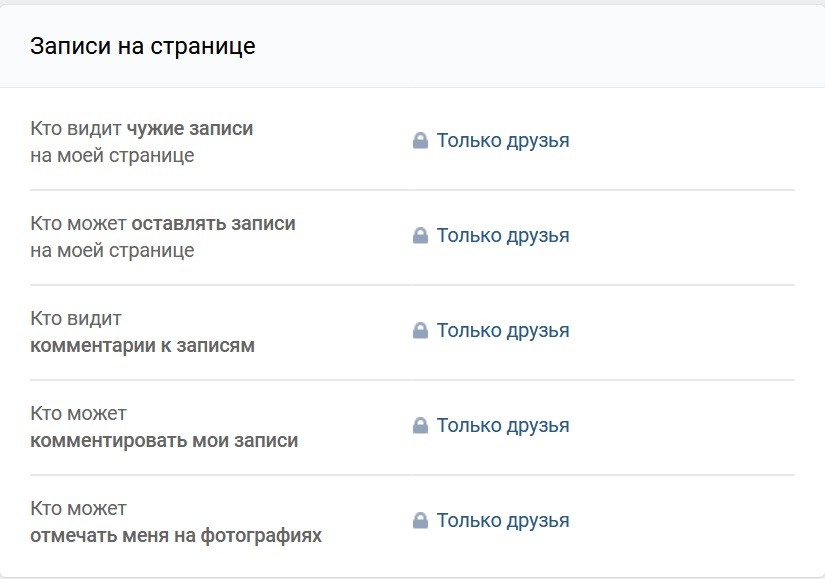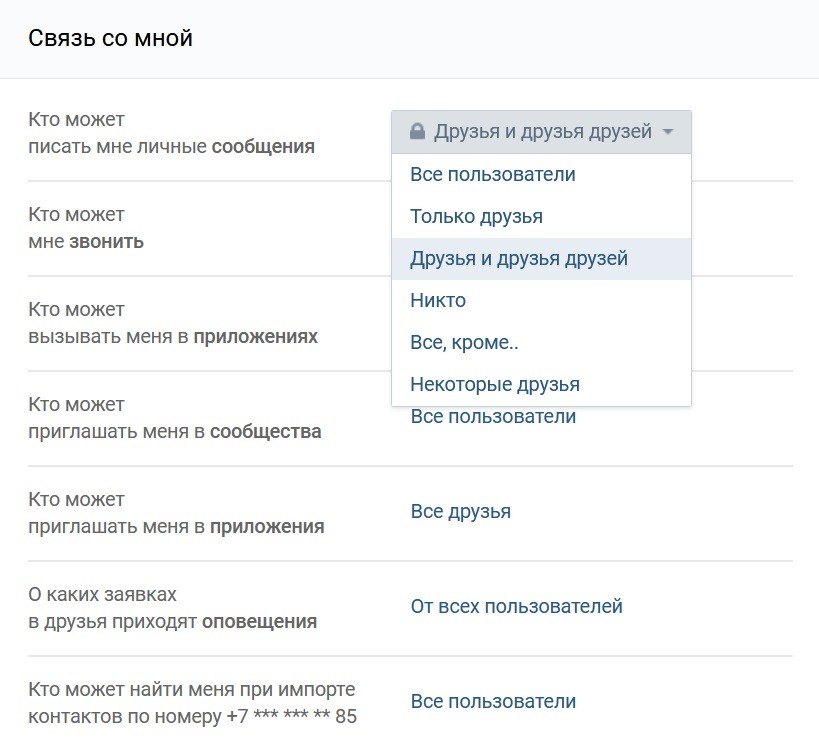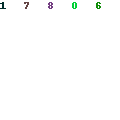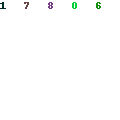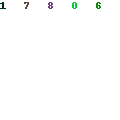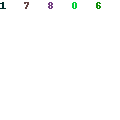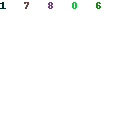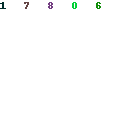Как скрыть страницу в ВК от всех пользователей на телефоне и ПК
Если вы задались вопросом: как скрыть страницу в ВК, то эта статья именно то, что вам нужно. Мы подготовили для вас самые простые и подробные инструкции, с помощью которых вы сможете настроить приватность своего аккаунта ВК.
Как скрыть свой аккаунт в ВК от посторонних
Если вы хотите скрыть страницу в контакте от посторонних, но оставить ее доступной для друзей, то можно воспользоваться одной удобной функцией. Эта функция позволяет сделать аккаунт закрытым. Если пользователь не состоит в списке ваших друзей, то он не сможет просмотреть вашу информацию, фотографии или оставить комментарий. Для начала ему нужно будет постучаться к вам в друзья, а там вы уже сами решите, пускать его на свою страничку или нет. Согласитесь, довольно удобно.
Со смартфона
Чтобы скрыть свою страницу в ВК от незваных гостей с помощью мобильного приложения, сделайте так:
- Зайдите в свой аккаунт.
- Нажмите на три черточки справа внизу.
- А теперь тапните по значку шестеренке в верхнем правом углу.
- Выберите пункт «Приватность» — он обозначен значком в виде ладошки.
- Прокрутите страничку вниз.
- Активируйте переключатель «Закрытый профиль».
Имейте в виду, что закрытая страничка будет доступна только друзьям. Все подписчики не смогут больше на нее попасть и увидят только замочек. Поэтому подумайте, готовы ли вы отказаться от части своей аудитории в пользу приватности.
С компьютера
На компьютере порядок действий такой:
- Зайдите в свой профиль.
- Кликните по своему имени в правом верхнем углу.
- Выберите пункт меню «Настройки».


- Теперь выбираем «Приватность» и прокручиваем страничку вниз.
- Найдите строку «Тип профиля».
- Смените настройку на «Закрытый».


Добро пожаловать отсюда или как скрыть себя в ВК от всех
Возможно вы очень таинственный человек и хотите скрыть свою страницу ВКонтакте от всех пользователей, даже от друзей. Здесь нам на помощь придут другие настройки приватности, а именно:
- Моя страница — это данные об информации, хранящейся в альбомах, папках и на стене. То есть Вы можете скрыть список друзей, музыку, фотографии, посты и так далее.
- Записи на странице — это комментарии, чужие посты на вашей стене и тому подобное.
- Связь со мной — это возможность писать вам сообщения, приглашать в группы и игры.
- Истории — все что касается просмотра и комментирования историй на вашей странице.
- Прочее — это обновления, тип профиля и видимость вашей страницы в поисковиках.
Все эти разделы нам нужно сделать недоступными для других и тогда вы сможете полностью скрыть свою страницу в ВКонтакте от чужих взоров.
Со смартфона
В мобильном приложении порядок действий следующий:
- Зайдите на свою страничку ВК с помощью мобильного приложения.
- Нажмите на три черточки в правом нижнем углу.
- Теперь нажимаем значок шестеренки вверху.
- Выбираем пункт «Приватность».
- Все настройки во всех разделах устанавливаем на значение «Только я» или «Никто».
Поздравляем, теперь вы единоличный обладатель прав на просмотр собственной странички.
На компьютере
Если вам удобнее использовать компьютерную версию ВК, то делайте так:
- Зайдите на свою страничку, введя логин и пароль.
- Кликните по миниатюре своей аватарки справа вверху.
- В появившемся меню выбираем «Настройки».


- Теперь справа же кликаем по пункту «Приватность».
- Изменяем все настройки на значение «Только я» или «Никто».


Как будет выглядеть страничка
Если вы сделали свой аккаунт закрытым, то другие пользователи при попытке зайти к вам, будут видеть предупреждение. Справа от аватарки будет красоваться надпись «Это закрытый профиль». Однако, человек сможет постучаться к вам в друзья и написать сообщение (если эта функция не отключена другими настройками).
Некоторую информацию о вас все таки можно будет увидеть, после того как вы решите скрыть свой профиль в ВК таким способом. Это будут:
- Имя и фамилия.
- Ваша аватарка (но открыть ее на весь экран никто не сможет).
- Дата рождения и город (если вы не скрыли эти данные ранее).
- Статус.
Но, с другой стороны, эта информация поможет найти вас знакомым, которые еще не успели добавиться к вам в друзья.


Если вы решили скрыть страницу от всех, в том числе и от друзей, то эффект получится примерно такой же. Только не будет надписи «Это закрытый профиль». И даже ваши друзья не смогут проявить хоть какую-то активность в вашем профиле.
Если вы скрываете страничку даже от друзей, то будьте готовы к тому, что они начнут удаляться. Некоторые могут потерять интерес к вашему аккаунту, а некоторые могут и вовсе обидеться. Поэтому хорошенько взвесьте все за и против, перед тем как принять это решение.
Все таки иногда скрыть страницу просто необходимо, особенно если вы страдаете от излишнего внимания незнакомых вам людей. Следуя нашим инструкциям вы сможете сделать это за считанные секунды и дальше спокойно проводить время в сети.
Похожие статьи:
Как скрыть страницу ВКонтакте от всех
Аккаунт 09 ноября 2018 6360 0Сейчас практически у каждого пользователя интернета есть страница в социальной сети. Однако далеко не каждый хочет излишнего внимания к своей личности. Исходя из этого, возникает вопрос, как скрыть страницу ВКонтакте от всех. Разработчики ВК предусмотрели такую необходимость и предоставили участникам инструменты, способные помочь в достижении поставленной цели. Разберемся подробнее, где их искать и как применить.
Скрытие страницы через настройки приватности
Практически полностью скрыть информацию о себе получится через настройки приватности. Посетив этот раздел необходимо выставить следующие параметры:
- Для блока «Моя страница» установить все значения в положение «Только я», либо «только друзья», если требуется оставить доступной страницу для друзей.


- В блоке «Записи на странице» поставить аналогичные значения.


- В группе настроек «Связь со мной» установить значения «Никто». Важно понимать, что для пунктов касательно написания личных сообщений и звонков установка таких значений обернется лишением других пользователей возможности общаться с владельцем аккаунта.


- Блок «Истории» обеспечивает скрытие соответствующих материалов. Допускается устанавливать значения «Только я».


- Особого внимания заслуживает группа параметров «Прочее». Разберемся с каждым пунктом более детально:
- Видимость профиля в интернете. Здесь нужно установить «Только пользователям ВКонтакте». Это сделает страницу невидимой для поисковых систем и незарегистрированных пользователей.
- Видимость категорий обновлений. Этот параметр устанавливает, какие обновления человека видят его друзья. Чтобы полностью скрыть их отображение следует нажать на слова «Обновления разделов» и снять галочки напротив всех пунктов.
- Тип профиля. Это один из главных параметров, влияющий на скрытие страницы от посторонних. Если установить значение «Закрытый», то аккаунт смогут просматривать исключительно друзья, для прочих на странице будет отображаться только аватар пользователя и кнопка подачи заявки на добавление в друзья.
- Возможность рассылки сообщений компаниями на привязанный номер телефона. Чтобы оградить себя от ненужной рекламы следует установить значение «Никакие».


Инструкция позволяет понять, как сделать закрытый профиль от всех пользователей ВК. Установка максимальных ограничений позволит находиться в сети без навязчивого внимания остальных ее участников.
Скрытие страницы для отдельного пользователя
Наверное, все участники соцсети ВК понимают, что значит добавление человека в черный список. С помощью этого инструмента получится ограничить юзера в просмотре своего профиля и написании сообщений. Действовать нужно следующим образом:
- Посетить страницу человека, которого требуется заблокировать.
- Нажать на три точки, расположенные под аватаркой.
- В выплывающем списке выбрать «Заблокировать».


Важно. Если человек находится в друзьях, то его придется сначала удалить из этого списка и только потом блокировать.
Изучив информацию, не придется мучиться вопросом, можно ли скрыть страницу ВК от посторонних пользователей. Применение ограничений настроек приватности обеспечит полное закрытие профиля и возможности написания сообщений.

 « Предыдущая запись
« Предыдущая запись 
 Следующая запись »
Следующая запись »Как скрыть страницу Вконтакте
Обновлено — 2 января 2020 в 13:40
Но не все хотят афишировать своё присутствие в соц. сети.
Раньше для того, чтобы скрыть страницу Вконтакте, достаточно было зайти в «Настройки» и во вкладке «Приватность» указать категорию пользователей, кому видна Ваша страница.
Но времена поменялись и руководство Вконтакте посчитало, что сокрытие страницы понизит активность социальной сети и убрало эту функцию.
Как скрыть страницу Вконтакте
1. В правом верхнем углу сайта открываем раздел «Настройки» и переходим во вкладку «Приватность».
2. Теперь настраиваем приватность по-своему или, как на картинке (хорошая новость, теперь можно закрыть аккаунт в ВК).
- Главное, ставить значения «Только я» или «Только друзья»;
- Не забудьте в графе «Кому в интернете видна моя страница» указать «Только пользователям Вконтакте»;
- Советую скрыть друзей Вконтакте, чтобы информации стало ещё меньше;
- Сохранённые фотографии в ВК так же следует обязательно скрыть;
- На нашем сайте есть раздел «Приватность Вконтакте», где можно отыскать другую информацию о максимальной анонимности в соц. сети;
После всех изменений воспользуйтесь возможностью посмотреть страницу со стороны: глазами других пользователей.
Другого способа закрыть страницу в ВК на данный момент (2020 год) не существует.
Как скрыть страницу ВК: полностью или от всех, кроме друзей, на ПК и телефоне
Настройки социальной сети ВКонтакте позволяют изменять уровень вашей приватности. На их максимальном уровне ваша страница ранее могла быть скрыта вообще ото всех. Но из-за снижения показателя активности аудитории, администрация решила ослабить возможности пользователей по настройке приватности.
Как скрыть страницу ВК от всех кроме друзей
Настройки приватности включают множество разнообразных опций. В них можно найти ответ на вопрос: как закрыть страницу ВК и не только. Нужно лишь поставить в строке “Тип профиля” опцию “Закрытый”. Это позволяет скрыть личную информацию от всех, за исключением ваших друзей. Посторонние пользователи увидят очень немногое:
- имя и фамилию;
- главное фото, которое не смогут увеличить;
- общих друзей, если таковые имеются;

- количество ваших друзей и записей;
- также они смогут увидеть статус, возраст, город и место работы (в том случае, если они заполнены).
Обратите внимание, что изменение типа профиля на “Закрытый” приводит к повышению уровня приватности и остальных настроек. Вся ваша личная информация станет доступна только друзьям. Если ограничения были более строгими (пункты “Только я” или “Никто”), то они остаются без изменений.

Как скрыть страницу ВК в поиске
В разделе функций, отвечающих за “Приватность”, пользователь может проводить гибкую настройку доступности своего профиля. Вы в состоянии ограничивать доступ к своей стене, личным сообщениям, открывать или закрывать возможность комментирования и приглашения вас в группы. Всего вам доступно четыре раздела:
- Моя страница — здесь вы можете открывать и запрещать разным группам пользователей доступ к личной информации с вашей страницы.
- Записи на стене — этот пункт не только о написании сообщений на вашей стене, но и о комментировании, и вообще доступе к ней как таковой.

- Связь со мной — позволяет ограничивать как написание личных сообщений, так и отправку приглашений в различные сообщества.

- Истории — не так давно в ВКонтакте появилась возможность создавать и публиковать Истории. Этот раздел был вынесен отдельно и в настройках приватности. Доступ к своим Сторис вы можете настроить отдельно.

- Прочее — в этом разделе вы можете ограничить доступ к своей странице из различных поисковиков. Закрывая её от внешнего мира, вы не будете отображаться в выдаче и сможете избежать ненужного внимания.
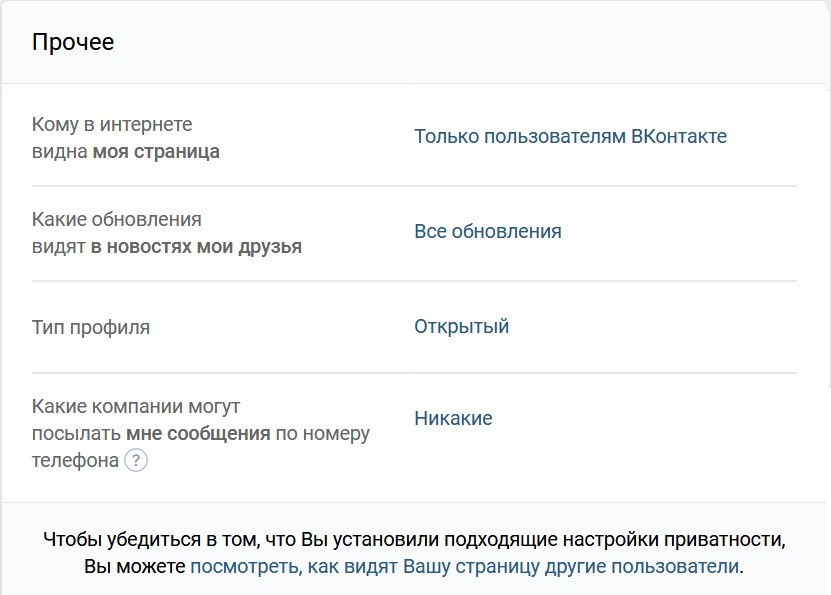
Гибкие настройки, состоящие из большого числа пунктов, позволяют демонстрировать окружающим ровно столько, сколько вы готовы показать.
Например, нажав на пункт настроек “Кто видит основную информацию моей страницы”, вы можете выбрать из выпадающего списка следующее:
- Все пользователи.
- Только друзья.
- Друзья и друзья друзей.
- Только я.
- Все кроме.
- Некоторые друзья.
Всего в данном разделе можно найти 9 различных пунктов. Так что настроить доступ можно максимально точно.
В каждом из них можно нажать на текущее состояние и поменять на любое другое из выпадающего списка. Внимательно относитесь к настройкам приватности. Запрещая доступ всем без разбора, вы можете оказаться в таком положении, когда до вас не смогут вовремя донести какую-то срочную информацию.
Как скрыть профиль в ВК на телефоне
В целом нет никакой разницы, настраиваете ли вы параметры приватности с настольного компьютера или мобильного устройства. Все опции, в полной мере отвечающие на вопрос: как скрыть страницу ВК на Айфоне или Андроиде, уже были описаны выше. Но помимо профиля, вы можете закрывать настройками приватности и другие разделы своей страницы. Это могут быть альбомы с фотографиями, видео и аудиозаписи, или даже ваши друзья.
Как скрыть друзей в ВК
Есть один простой вариант скрыть все контакты, находящиеся у вас в друзьях. Сделать это можно, переведя свой профиль в статус “Закрытый”. Разумеется, это приведёт к тому, что вы будете скрыты практически от всех внешних посещений.
Если вы не готовы к настолько кардинальным действиям, или хотите скрыть только нескольких людей, находящихся у вас в друзьях, есть другой способ. Не закрывая своего профиля, вы сможете спрятать до тридцати подписчиков.

Для того, чтобы воспользоваться данной функцией, вам необходимо перейти в раздел настроек “Кого видно в списке моих друзей и подписок”. Нажав справа от него, вы сможете попасть в список, где вам предложат выбрать людей, которых нужно скрыть. Не забудьте сохранить все проделанные изменения.
Как скрыть фотографии
Если вы решили скрыть ряд фотографий от глаз окружающих, то достаточно зайти в настройки альбома, в котором они хранятся. Здесь вы сможете выбрать параметры доступа. В графе “Кто может просматривать/комментировать этот альбом” нужно поставить “Только я”, и вы скроете от всех его содержимое.

Стоит отдельно сказать, что альбомы “Фотографии с моей страницы” и “Фотографии на стене” вы не сможете сделать полностью скрытыми. Зато вы сможете спрятать изображения из альбома “Фотографии со мной”. Здесь вы вполне в состоянии изменить настройку в графе “Кто может просматривать/комментировать этот альбом” на “Только я”.
Скрыть всю персональную информацию
Социальная сеть ВКонтакте отказалась от функции полного сокрытия всей имеющейся на странице пользователи информации. Это обусловлено тем, что во времена доступности данной настройки, социальная активность пользователей заметно снизилась. Поэтому администрацией было принято решение, оставлять в общем доступе часть персональных данных. Даже с закрытым профилем вы не сможете скрыть следующее:
- Имя и фамилию
- Основную фотографию (аватар). Но её нельзя будет открыть в полноразмерном варианте.
- Общие друзья (за исключением тех, кто находится в списке 30 выборочно скрытых).
- Количество друзей и записей на вашей стене.
- Статус, возраст, город и место работы.
Если вы хотите полностью исчезнуть из социальной сети, придётся закрыть аккаунт и создать новый — по которому вас нельзя будет найти. Измените на своей новой странице абсолютно все — имя, город проживания, интересы и друзей.
Как скрытно посещать ВКонтакте
Если хотите зайти в социальную сеть так, чтобы об этом никто не узнал, вы всегда можете запустить страницу из файлов cookies. Правда там содержится только та информация, которая сохранилась во время одного из ваших предыдущих посещений.

Также можно воспользоваться сервисами вроде vhod.ru. Через них можно увидеть новые сообщения, лайки и комментарии. Правда прочитать вы их не сможете.
Заключение
Вконтакте оставляет достаточное количество опций для настройки приватности вашей учётной записи. Каждый человек нуждается в личном пространстве, поэтому разработчики предусмотрели возможность скрывать от посторонних глаз всё, что вам нужно. Пользуйтесь этой инструкцией, если вам потребовалось скрыть что-то от других людей.
Как скрыть свою страницу ВКонтакте от других пользователей
Мы с вами уже много раз говорили про закрытие личной информации в ВК. Речь шла про стену (см. как закрыть стену вконтакте), интересные страницы (см. как скрыть в вк интересные страницы) и группы (см. как скрыть свои группы в контакте). Давайте пойдем дальше.
Сейчас я хочу вам показать, как скрыть свою страницу Вконтакте.
Оглавление:
- Как скрыть свою страницу от всех
- Еще один способ
- Видео урок: как полностью скрыть страницу вконтакте
- Заключение
Как скрыть свою страницу от всех
Идем в свой аккаунт, и переходим в раздел «Настройки».

Открываем вкладку «Приватность». Сначала нам нужны два раздел — «Моя страница» и «Записи на моей странице». Для каждого пункта выставляем значение «Только я».
В том случае, если вы хотите оставить страницу доступной для пользователей, которые у вас в друзьях, выставляет значение «Только друзья».

При необходимости, вы можете закрыть возможность связи с вами, через личные сообщения или в приложениях (см. как написать в вк если закрыта личка).
Для этого в разделе «Связь со мной», поставьте значение «Никто», рядом с каждым из пунктов.

Теперь никто не сможет написать вам (см. как сделать сообщение вконтакте непрочитанным).
И последний пункт, который может быть нам интересен. В самом низу страницы найдите раздел «Прочее». Здесь для пункта «Кому в интернете видна моя страница», задайте значение «Только пользователям Вконтакте». Чтобы видеть ваш профиль могли только люди, зарегистрированные в социальной сети (см. войти в контакт без регистрации).

Еще один способ
Чтобы скрыть свою страницу от пользователя, и полностью ограничить ему возможность доступа к ней, можно его заблокировать.
Зайдите к нему на страницу, и откройте меню, расположенное под аватаркой. Здесь нажмите «Заблокировать пользователя». Он будет добавлен в черный список, и потеряет возможность просматривать вашу страницу (см. как разблокировать себя в контакте у друга).

Видео урок: как полностью скрыть страницу вконтакте
Заключение
Читайте также:
С помощью настроек приватности, можно гибко регулировать доступ к своей странице, для других пользователей социальной сети. В этом руководстве мы разобрали, как полностью скрыть страницу. При необходимости, вы можете оставить возможность просмотра отдельных разделов, или дать эту возможность только некоторым пользователям.
Вопросы?
Вам помогла эта информация? Удалось решить возникший вопрос?
Понравилась статья? Пожалуйста, подпишитесь на нас Вконтакте!

Мой мир
Одноклассники
Google+
 Загрузка…
Загрузка…Как скрыть свою страницу ВКонтакте, фото, видео, стену, друзей, группы
На сайте ВКонтакте есть настройки приватности, через которые можно скрывать свою страницу. Как открыть эти настройки, мы покажем ниже. Что именно там можно настроить, чтобы скрыть страницу или закрыть ее от определенных людей или просто от всех посторонних?
Сделать страницу закрытой
Сделать страницу закрытой можно в настройках приватности по ссылке. В списке настроек нужно найти «Тип профиля» и поставить «Закрытый». После этого страницу будут видеть полностью только твои друзья. Все остальные будут видеть только имя, фамилию, главное фото (без возможности его увеличить), общих друзей, количество друзей и записей, а также, если заполнены — статус, возраст, город, место работы.
Когда делаешь профиль закрытым, все настройки приватности автоматически сбрасываются на более приватные — на «Только друзья» или остаются прежними, если были более ограниченными (например, «Только я» или «Никто»).
Скрыть себя ВКонтакте: настройки приватности
Твой раздел настроек «Приватность». определяет, кому и что можно смотреть, писать на твоей странице, отправлять личные сообщения, комментировать, приглашать в группы. Ты можешь все сделать, как тебе надо.
Там четыре раздела:
- Моя страница — кому ты разрешаешь и кому запрещаешь смотреть ту или иную информацию на твоей личной странице ВКонтакте
- Записи на странице — всё, что касается твоей стены
- Связь со мной — ограничения личных сообщений, приглашений
- Прочее
Зайти на твою страницу может любой человек (пользователь ВКонтакте), а вот что он на ней увидит, зависит от настроек. Можно выбрать, кому можно видеть информацию на твоей странице. Например, чтобы скрыть город, семейное положение, нужно в настройке «Кто видит основную информацию моей страницы» выбрать, кому ты разрешаешь видеть эту информацию. Другие — не увидят.
Вот выглядят настройки приватности. Дальше мы рассказываем о них:
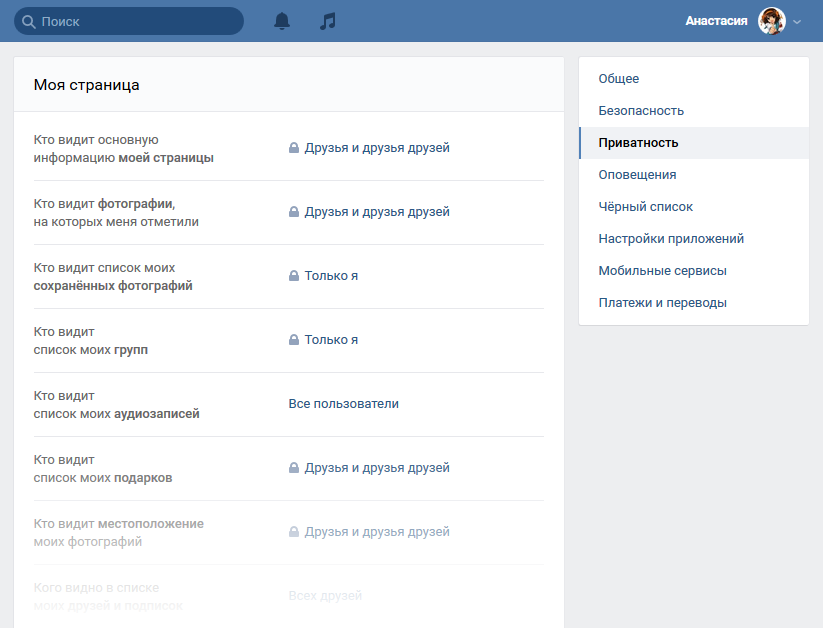
На каждую настройку можно нажимать и менять. Посмотрим подробнее. Первая часть: «Моя страница». Первый пункт: «Кто видит основную информацию моей страницы». Например, если сейчас там выбрано «Все пользователи», ты можешь нажать туда и выбрать «Друзья и друзья друзей» — это значит, что смотреть информацию может человек, которого ты добавил в друзья ИЛИ любой человек, состоящий в друзьях у одного из твоих друзей.
Открыть настройки приватности в новом окне можно по ссылке (эта инструкция останется, и ты сможешь переключиться обратно на нее).
Вот все настройки в этом разделе, которыми ты можешь управлять:
- Кто видит основную информацию моей страницы
- Кто видит фотографии, на которых меня отметили
- Кто видит видеозаписи, на которых меня отметили
- Кто видит список моих групп
- Кто видит список моих аудиозаписей
- Кто видит список моих подарков
- Кто видит карту с моими фотографиями
- Кого видно в списке моих друзей и подписок — здесь можно скрыть друзей, об этом написано ниже
- Кто видит моих скрытых друзей
Напротив каждой из этих настроек показан выбранный сейчас вариант. Туда можно нажать и выбрать что-то другое. Например, чтобы информацию на странице видели только твои друзья, выбери в каждом пункте вариант «Только друзья».
Теперь внимание! Подумай, от кого ты хочешь закрыться. Может быть, твою страницу захочет посмотреть будущий спутник жизни, который мог бы стать твоей судьбой навсегда. Но не сможет этого сделать. Поэтому не меняй эти настройки без особой необходимости.
Ниже, в разделе «Прочее», есть настройка «Кому в интернете видна моя страница». Там можно выбрать один из трех вариантов:
- Всем: это значит, что зайти на твою страницу может любой человек (даже не пользователь ВКонтакте)
- Всем, кроме поисковых сайтов: зайти на страницу может любой человек, но найти тебя в Яндексе или Гугле по имени и фамилии будет нельзя
- Только пользователям ВКонтакте: найти тебя по имени и фамилии, а также зайти на страницу, смогут только пользователи ВКонтакте
Как скрыть стену
Полностью скрыть стену от не-друзей можно, если сделать профиль закрытым. Не закрывая профиль, можно скрывать записи выборочно при их публикации (сделать их только для друзей):
Как скрыть запись на стене
Чтобы скрыть запись, опубликуй ее только для друзей. Открой свою страницу, нажми на «заголовок» стены (где указано количество записей), и у тебя появится создание новой записи с галочкой «Только для друзей». А можно написать что-нибудь на стене и поставить галочку напротив слов «Только для друзей».
Обрати внимание на группу настроек «Записи на странице» — это как раз про стену.
- Кто видит чужие записи на моей странице — выбери, кто может видеть написанное на твоей стене другими людьми
- Кто может оставлять записи на моей странице — выбери, кому разрешить писать на твоей стене (можно запретить всем, то есть выбрать вариант «Только я»)
- Кто видит комментарии к записям — выбери, кто видит комментарии на стене (под записями)
- Кто может комментировать мои записи — выбери, кому разрешить комментировать стену
Если ты хочешь скрыть все записи на стене от всех, есть крайняя мера — это удалить все записи по одной. Они исчезнут навсегда, и ты никогда их не восстановишь.
Как скрыть свои репосты?
Разрешить видеть репосты только друзьям, а от остальных скрыть — только сделав профиль закрытым. Иначе нельзя. Репост — это то, чем ты поделился. Эти записи на твоей стене могут видеть твои друзья, подписчики, а также любые другие люди, которым не запрещено просматривать твою страницу. Но есть такой способ: можно выборочно запретить конкретному человеку смотреть твою страницу, и таким образом скрыть от него репосты (вместе со всем остальным). Проще говоря, тебе нужно заблокировать этого человека. Но при этом он также не сможет писать тебе в личку.
Как скрыть друга, друзей
Скрыть всех друзей ВКонтакте можно, сделав профиль закрытым. Но тот пользователь, у кого с тобой есть общие друзья, их увидит. Не закрывая профиль, можно скрыть только 30 друзей, и ты можешь выбрать, кого именно скрыть. За это отвечает настройка «Кого видно в списке моих друзей и подписок». Нажми справа от нее, и откроется список друзей. Чтобы скрыть друга, найди его и нажми плюс. В конце нажми «Сохранить изменения».
Как добавить человека в скрытые друзья?
Просто добавь его в друзья как обычно, а затем скрой через настройку «Кого видно в списке моих друзей и подписок», как мы только что рассказали. Помни, что скрыть можно не более 30 друзей.
Как скрыть фотографии, альбом с фото?
Зайди в «Мои Фотографии» и нажми на «карандаш» в верхнем правом углу альбома, который ты хочешь скрыть (надо навести на него мышкой). Дальше будет настройка «Кто может просматривать/комментировать этот альбом?». Напротив нее выбери вариант, который тебе нужен — например, «Только друзья». Тут же можно ограничить, кто может комментировать фотографии в альбоме.
Если не видно нужного альбома, нажми внизу «Показать все __ альбомов».
Можно ли скрыть альбомы «Фотографии с моей страницы», «Фотографии на стене»?
Альбомы «Фотографии с моей страницы», «Фотографии на стене» скрыть нельзя.
Можно ли скрыть «Фотографии со мной»?
Да, можно. Открой Настройки — Приватность и измени настройку «Кто видит фотографии, на которых меня отметили» (например, можно выбрать «Только я» или «Только друзья»).
Можно ли скрыть альбом «Сохраненные фотографии»?
Альбом «Сохраненные фотографии» раньше нельзя было скрывать, теперь — можно. Открой Настройки — Приватность и измени настройку «Кто видит список моих сохраненных фотографий» (например, можно выбрать «Только я» или «Только друзья»). Есть еще способ скрывать отдельные фотографии из этого альбома: можно перенести фото из «Сохраненных фотографий» в другой альбом, а потом скрыть этот альбом, как рассказано выше.
Как скрыть видеозаписи
Создай альбом, в его настройках укажи, кто может его смотреть, а потом помести туда видеозаписи, которые хочешь скрыть от нежелательных людей. Все делается через «Мои Видеозаписи — Альбомы — Новый альбом».
Почему нельзя полностью все скрыть?
Потому что ВКонтакте — социальная сеть, то есть сервис для общения, новых знакомств, взаимодействия людей. Вот перечень личной информации, которую нельзя скрыть от других пользователей сайта ВКонтакте, даже если сделать профиль закрытым:
- Фамилия и имя.
- Главное фото (аватарка). Если профиль закрыт, то не-друзья не могут посмотреть ее в полном размере.
- Общие друзья, кроме тех, кого ты выборочно скрыл (но не более 30).
- Количество друзей и записей на стене.
- Если заполнены — статус, возраст, город, место работы.
Сделать так, чтобы твою страницу вообще никто не видел, невозможно. Если ты хочешь полностью скрыть страницу, фотографии, своих друзей, есть только один выход — удалить страницу (это можно сделать в «Моих настройках») и больше никогда не возвращаться на сайт. Но без тебя будет очень грустно!
Как сделать, чтобы меня нельзя было найти во ВКонтакте?
Мы уже отметили, что абсолютно все скрыть нельзя. Но во-первых, ты можешь использовать все способы скрыть информацию о себе, о которых мы рассказали (перечитай эту страницу с самого начала), а во-вторых, ты можешь поменять имя и фамилию.
Можно ли посмотреть скрытое ВКонтакте?
Если ВКонтакте что-то скрыто, то это не просто так. Значит, тебе это нельзя смотреть, так захотел человек. А разработчики позаботились, чтобы обходного пути не было. Но ты можешь попробовать зайти под другим именем, создать новую страницу, попытаться добавиться к этому человеку в друзья.
Как скрыть онлайн ВКонтакте?
Чтобы скрыть свой статус онлайн ВКонтакте, пользуйся стартовой страницей «Вход» (VHOD.RU). Не заходя на сайт, ты можешь видеть, есть ли у тебя новые сообщения, лайки, комментарии, а также — кто из друзей сейчас онлайн. А войти на сайт можно одним нажатием в любой момент.
Еще по этой теме
Как скрыть страницу Вконтакте
Здравствуйте, дорогие читатели! В этой статье мы немного побеседуем о конспирации. Вы узнаете, как скрыть страницу в вк, сделав ее недоступной для других пользователей, а также, как скрыть свой аккаунт от поисковых систем.
Многих пользователей интересует, что собой представляет процесс скрытия данных со своей странички в Контакте. Эта потребность обусловлена нежеланием делиться со всеми своей личной информацией, которая предназначена либо для личного пользования, либо для глаз близкого окружения и друзей.
Данная статья не первая по теме конспирации в ВК, вы можете ознакомиться с целым рядом публикаций:
Скрываем страницу на компьютере
Открыв страничку, нажимаем на галочку рядом с миниатюрой своего аватара, которая находится в верхнем углу справа. Из всплывшего стека действий выбираем «Настройки»:

Далее мы выбираем раздел «Приватность»:

На новой страничке перед нами предстает список пунктов, позволяющих ограничить тот или иной доступ к странице. Напротив каждой строки ставим значение «Только я».
Если вас посещает желание скрыть свои записи на стене, то стоит в разделе с одноименным названием также напротив каждой строки выбрать «Только я» или другое значение, если есть люди, с которыми вы все же хотите поделиться информацией о своих записях.

Опустившись в конец странички, останавливаемся на разделе «Прочее». Обращаем свое внимание на строку «Кому в интернете видна …». Выбираем значение, открывающее доступ исключительно для юзеров в вк.

До тех пор, пока тут стоит «Всем», поисковые системы определяют данную страничку, фотографии с нее заносятся в базу данных поисковика. После этого они станут доступными при поиске картинок. Если кто-то вобьет в поисковую строку любого браузера вашу фамилию, поисковик выдаст ссылку на ваш аккаунт в Контакте.
Важно знать, что ваш профиль сразу не выпадет из индекса поисковика, требуется время до обновления поисковой базы. Это может быть и неделя, и месяц, и даже полгода.
После выставления доступа только для пользователей в вк, все, кто не имеют аккаунт в данной социальной сети, пройдя по ссылке на вашу страничку, будут видеть такой экран:

Скрываем через приложение на телефоне
Запускаем приложение. Нажимаем на три горизонтальные линии, находящиеся снизу в правом углу.

В открывшейся страничке выбираем значок шестеренки, располагаемый в верхнем углу справа.

Далее останавливаем свой выбор на строке «Приватность»:

Остается выполнить все нужные настройки. Все настраивается по аналогии с действиями, изложенными в предыдущем пункте данной статьи:

Закрытый тип профиля
Не все знают, но скрыть страницу можно и при переходе в закрытый профиль. О том, как это сделать на компьютере и телефоне я вам поведаю далее.
На компьютере
Открываем свою страничку. В конце строки верхней части интерфейса Контакта жмем на «галочку». Во всплывающем меню останавливаем свой выбор на строке «Настройки».

Раскрывается новое меню, тут мы выбираем вкладку «Приватность».

Оказавшись на новой страничке, нам нужно пролистать ее практически в самый низ, остановившись на разделе «Прочее».

В данном разделе нажимаем на «Открытый» напротив «Тип профиля».

Во всплывшем меню выбираем строку «Закрытый». После переходу на такой тип профиля данная страница будет доступна только друзьям.

Выскакивает окно, в котором нужно подтвердить свой выбор, нажав кнопку «Да, закрыть».

Если хотите увидеть, как будет отображаться аккаунт со страниц пользователей, не входящих в список ваших друзей, то нужно нажать на соответствующую строку в самом низу страницы под разделом «Прочее».

Видна верхняя часть нашей страницы и больше ничего.

На андроиде
Нажимаем на три горизонтальные линии, которые находятся внизу экрана справа.

Выбираем в верхнем углу значок шестеренки.

В появившемся меню нажимаем на строку «Приватность».

Спускаемся вниз до раздела «Прочее».

В строке «Закрытый профиль» нажимаем пальцем на «переключатель».

Выскакивает окно, нажимаем на кнопку «Да».

Видим, что кнопка «переключателя» стала активной.

Теперь вы знаете, как скрыть профиль в вк или некоторые элементы своего аккаунта. Используйте данные знания, скрывайте странички, если вам это необходимо. Помните о том, что всегда можно включить закрытый тип профиля, и ваш аккаунт будет доступен для просматривания только вашими друзьями.
Как быть оффлайн в ВК | невидимый
Эй, братан! Ищете, как быть оффлайн в ВК и скрыть статус «последний раз видели»? Вконтакте сам по себе не позволяет пользователям быть невидимыми и скрывать время, когда вы последний раз были в сети. Но вы можете использовать специальные мобильные приложения, чтобы быть невидимым в ВК. И я покажу вам, , как скрыть время вашего последнего посещения в ВК !
Как быть всегда невидимым в ВК через приложение Kate Mobile
Лучший способ быть всегда невидимым в ВК и скрыть данные «последнего посещения» — это приложение Kate Mobile.Что нужно сделать , чтобы быть невидимым во Вконтакте это:
- Загрузите Kate mobile из Play Market или AppStore;
- Откройте приложение и войдите в систему. Затем коснитесь трехточечного символа в правом верхнем углу экрана и выберите «Настройки»;

- На следующем экране коснитесь вкладки «Настройки невидимости в сети»;

- И выберите «По возможности быть офлайн»;

- Затем вы увидите сообщение о том, как Kate Mobile делает вас невидимым.

Конечно, есть много других приложений, позволяющих быть невидимым в ВК. Но я предпочитаю использовать Kate Mobile из-за таких преимуществ:
- Вы можете использовать это приложение бесплатно;
- Kate Mobile обычно работает без проблем и ошибок;
- Это действительно позволяет вам быть невидимым (некоторые другие приложения только говорят, что могут).
И обратите внимание, у некоторых приложений единственная цель — взломать ваш аккаунт ВКонтакте. Итак, братан! Доверяйте, но всегда проверяйте!
Читайте также, Как скрыть друзей и как увидеть чьи-то скрытые друзья в ВК!
Как сделать аккаунт ВКонтакте приватным
В последнее время многие пользователи выражают желание сделать свои профили во Вконтакте приватными, особенно в свете недавних событий и освещения в СМИ уголовных дел по репостам здесь, в России. Хотите скрыть свою страницу и сделать личный аккаунт ВКонтакте? В конце концов, это не означает, что вы что-то скрываете или репостите что-то нелегальное. Просто иногда хочется скрыть или закрыть свою страницу ВКонтакте от всех, кроме друзей.Итак, покажу, , как сделать личный аккаунт ВКонтакте !
Как сделать личный аккаунт ВК
Private VK account позволяет скрыть все данные профиля от каждого пользователя (и даже от ваших подписчиков), кроме ваших друзей. Я покажу вам, как сделать личный аккаунт ВКонтакте как на ПК, так и на смартфоне. Сначала давайте посмотрим, как сделать личный профиль Вконтакте на компьютере:
Шаг 1
Вам необходимо авторизоваться, нажать на стрелку рядом с ником и выбрать «Настройки»;
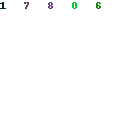
Шаг 2
На следующей странице откройте вкладку «Конфиденциальность», прокрутите страницу вниз и измените тип профиля с «Общедоступный» на «Частный»;
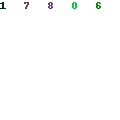
Шаг 3
Наконец, нажмите «Подтвердить», и ваш профиль станет личным.
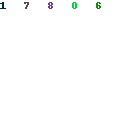
Как сделать личный аккаунт Вконтакте на мобильном телефоне
Чтобы сделать личный аккаунт Вконтакте на смартфоне, необходимо:
- Откройте мобильное приложение ВКонтакте или мобильную версию сайта (m.vk.com) и нажмите «Настройки» в нижней части левого меню;

- На следующем экране нажмите вкладку «Конфиденциальность»;

- Сдвиньте следующий экран вниз и активируйте «Личный профиль». Затем вам нужно нажать «Продолжить» для подтверждения.И это все! Ваш профиль станет личным.

Следуя описанным выше шагам, вы можете легко включить «личный аккаунт» в ВК и скрыть данные своего профиля от всех, кроме друзей.
Эй, братан! Фактически, в настройках конфиденциальности ВКонтакте вы можете выбрать, кто может видеть ваши фото и видео, скрывать ваших друзей и сообщества от определенных пользователей и так далее. И вам даже не нужно делать свой профиль приватным.
.Как смотреть видео ВК без входа в аккаунт
Эй, братан! Вконтакте действительно большая база видео, и вы можете смотреть их бесплатно. Но многие пользователи ВК спрашивают — «можно ли смотреть видео в ВК без входа в аккаунт?» Итак, давайте посмотрим, как смотреть видео ВКонтакте без входа в аккаунт !
Как смотреть видео ВК без входа
Сегодня в 2019 Вконтакте требуется логин для просмотра видео. А для создания новой учетной записи ВКонтакте нужно указать номер телефона, поэтому многие пользователи избегают регистрироваться здесь.
Однако есть что-то вроде лайфхака, с помощью которого можно смотреть видео, не входя в Вконтакте. Давайте посмотрим, как смотреть видео в ВК без входа в систему. Для этого выполните несколько простых шагов:
Шаг 1
Введите в строку поиска браузера следующее: https://vk.com/video, откроется Каталог видео ВКонтакте; 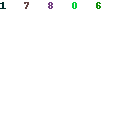
Шаг 2
Как видите, я не вошел в систему, но я могу открыть и посмотреть здесь любое видео;
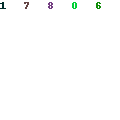
Шаг 3
Иногда бывает, что ВК пытается заставить вас авторизоваться и открывает стартовую страницу.Но вы можете просто закрыть эту страницу, снова открыть каталог видео ВКонтакте и посмотреть понравившиеся ролики. Кроме того, если кто-то дает вам URL-адрес видео ВКонтакте, вы можете открыть его в браузере и смотреть без входа в систему!
Вот такой лайфхак, который может помочь смотреть видео в ВК без регистрации. Эй братан! Здесь вы можете прочитать, как скрыть друзей в ВК и как увидеть чьих-то скрытых друзей!
.Как взломать аккаунт в ВК
Название сайта на котором этот пароль))Кроме того, подавляющее большинство использует один и тот же пароль на многих сайтах (чтобы не забыть)
Итак, попробуйте узнать & nbsp; хотя бы один из его паролей (даже от самого незначительного аккаунта). Как вариант, попросите пароль на какой-нибудь форумный аккаунт, от которого человек не побоялся бы потерять. & Nbsp;
В общем, проанализировав данные пользователя (его близкие, памятные даты, события) в половине пароля от его аккаунта можно найти! (Проверено)))
3.Поддельная страница сайта.
Метод на 100% реальный, проблема только в том, как заставить человека сделать на странице фейковых действий (например ввести логин / пароль)
Суть метода заключается в том, чтобы создать страницу, внешне не отличавшуюся от страницы входа в аккаунт ВКонтакте, и мы переманиваем пользователя на эту страницу.
Он будет думать, что зашел на главную страницу ВК, ввести логин и пароль, а после нажатия на кнопку & nbsp; & quot; Войти & quot; Введенные им данные прилетят нам на почту)
А чтобы он ни о чем не подозревал, кнопку «; Войти & quot; Установить перенаправление (редирект) на эту страницу ВКонтакте.
Как это сделать?
& nbsp; Для тех, кто совсем не заморачивается созданием веб-страниц, они не могут набирать код даже в конструкторе сайтов — я скоро выложу здесь шаблон для страницы, где нужно будет только вставить свой e-mail (на который придет перехваченный пароль)
& nbsp; Вот шаблон поддельного дизайна страницы VK
& Nbsp; http://faq-media.ru/VKfake.html & nbsp; (открывается в новом окне)
& nbsp;
Как это сделать правдоподобно?
— По телефону, электронной почте и т. Д.Отправьте сообщение типа — & quot; Новые 4 комментария под своей фотографией »(чтобы у человека было любопытство) и ссылку на нашу фейковую страницу (host_name.ru/VK123.html). Даже если у человека была авторизация в ВК, он рефлекторно введет свои Данные.
Возможно, через минуту он поймет, что это развод — но логин / пароль & nbsp; то мы уже вышли) И поверьте, если он сразу поменяет свой пароль, то новый пароль будет отличаться от предыдущего максимум на 1-2 символа.Зачем? — прочтите еще раз часть 2 этой статьи))
П.С. Скоро выложу здесь шаблон для этой страницы (клон страницы ввода ВК уже с формой ввода и скриптом), и вам останется только скопировать его себе.
4. У вас есть доступ к компьютеру пользователя — 99% успеха
Нам нужен доступ к компьютеру (или ноутбуку) & nbsp;
Вариант 1. Пользователь имеет авторизацию (т.е. логин / пароль хранятся в компьютере) — вы можете & quot; вынуть & quot; Пароль от браузера
Почти во всех браузерах по умолчанию используется nbsp; функция сохранения логина / пароля; При входе на любой сайт появляется такое окошко:
Мы эти пароли вскроем)
Где хранятся сохраненные пароли?
Подробное описание для каждого браузера
.